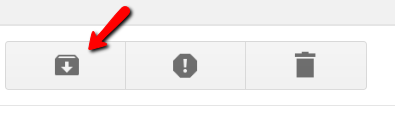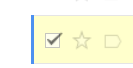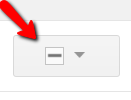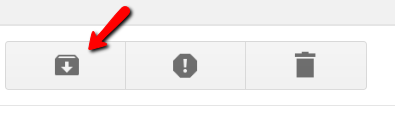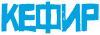Сегодня мы предлагаем более подробно разобраться в некоторых возможностях, которые могут сделать более удобным использование Gmail – почтового сервиса, предлагаемого Google.
Быстрые клавиши
Горячие клавиши могут сделать использование почты более удобным, сэкономив время, которое обычно тратится на клики мышкой. Скорее всего, вам не понадобятся все доступные быстрые клавиши (их достаточно много), поэтому мы составили список наиболее часто используемых сочетаний. Потратив несколько минут на освоение горячих клавиш, вы сэкономите гораздо больше времени. Не забывайте о том, что не нужно держать клавиши, а для сочетаний из двух кнопок нажимается сперва первая, потом вторая.
- Переход на вкладку «Входящие»: g + i;
- Переход на вкладку «Отправленные»: g + t;
- Переход на вкладку «Контакты»: g + c;
- Показать предыдущее/следующее сообщение: p/n;
- Создать сообщение: с;
- Удалить: #;
- Ответить на письмо: r;
- Ответить всем: a;
- Отправить: f;
- Отменить последнее действие: z.
Для того чтобы перечисленные быстрые клавиши работали, нужно включить в настройках Gmail соответствующую функцию. Проверить, активированы ли горячие клавиши, можно посмотрев на сообщения во входящих – слева от одного из них должна быть вертикальная синяя линия:
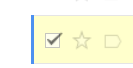
Если вы видите синюю линию, значит, быстрые клавиши уже включены и ими можно пользоваться. Если линии нет, нужно открыть настройки Gmail, нажав на символ шестерёнки, расположенный справа-сверху:
На странице «Настройки» выберите вкладку «Общие», включите «Быстрые клавиши», прокрутите вниз и нажмите кнопку «Сохранить изменения». Вернитесь к папке «Входящие», синяя линия должна появиться.
Сортировка сообщений с помощью поиска по ключевым словам
Вместо того чтобы сортировать сообщения по папкам, вы можете искать их по ключевым запросам. К примеру, вы хотите найти письма от определённого человека – допустим, от Ивана:

Вы можете ввести просто имя, как показано на скриншоте выше, но тогда в поисковой выдаче будут также сообщения от других людей с именем Иван, сообщения, которые вы отправили Ивану, и сообщения, в тексте которых содержится слово Иван.
Если же вам нужно найти только сообщения, пришедшие от Ивана, можно сузить поиск при помощи ключевого слова «from». Выглядит это так:

Для того чтобы начать такой поиск, просто напечатайте в поисковой строке слово «from:». На этом этапе Gmail предложит список пользователей, с которыми ведётся наиболее активная переписка в данный момент. Вы можете выбрать пользователя из списка или, если его там нет, набрать имя вручную. Также можно напечатать адрес электронной почты.
Для поиска по темам писем есть аналогичное ключевое слово «subject:». К примеру, можно напечатать «subject: Семейные фотографии», чтобы найти все письма, в теме которых упоминается указанное словосочетание.
Архивирование почты
Сотни электронных писем, хранящихся в папке «Входящие», могут причинять некоторые неудобства (затруднять поиск нужного сообщения и т. д.). Для того чтобы привести почтовый ящик в порядок используется функция архивации. При архивировании письма не удаляются, а просто перемещаются в другую папку. Вы в любой момент без труда можете прочесть каждое заархивированное письмо, перейдя в папку «Вся почта» или выполнив поиск, как было показано выше.
Для архивации можно выбрать одно или несколько писем. Если нужно заархивировать все показанные сообщения, нажмите на расположенный слева-вверху квадратик (рядом стрелочка выпадающего меню):
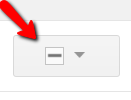
Все сообщения будут отмечены. После того, как вы выбрали все электронные письма, которые нужно заархивировать, просто нажмите на кнопку, визуально похожую на файл с направленной вниз стрелкой: